2020年に快適なキーボードを購入できるかどうかを調べることにしました。簡単な答え:私は自分自身をはんだ付けしなければなりませんでした。

最近、Vortex CoreRGBメカニカルキーボードを購入しました。私はメカニズム、カーソルと括弧の新しい配置が好きで、通常はより少ないキーに慣れています。しかし、入力の安定性が十分でなかったため、シミュレーターを実行し始めました。私は手を「正しく」置かなければなりませんでしたが、彼らは不自然にまっすぐな姿勢に飽き始めました。
タイプミスはキーボードレイアウトの問題であり、私の問題ではないことに気づきました。キーは100年前のタイプライターのようにシフトされており、私たちの手にはそれほど便利ではありません。指を横に動かさないように、正確に上下に並べています。キーボードの外観は大きく変わりましたが、意味がありませんでした。 iPhoneでさえボタンのシフトをコピーしますが、ロシアのレイアウトでのみ、それはあきらめてボタンを正確に描画します。

新しいキーボードが必要だと判断しましたが、今回は快適で便利なデザインになっているはずです。非常に奇妙なことに、私はすべての習慣を破る準備ができています。それが1日8〜10時間費やす楽器で便利な場合に限ります。
私は何を探していますか?キーボードの設計に関する記事を要約すると、次のようになります。
- 右手の真下にあるカーソル。
- 小指ではなく、どういうわけかより便利にブラケットを押す。
- 数字や記号に手を伸ばさないでください。
- 指が左右に動かず、垂直方向にのみ動くように解剖学的に配置されたキー。
- 親指用のボタンが増えれば、1つのスペースだけでは十分ではありません。
- 腕を肩から正しく外せるようにキーボードを曲げます。
- 娯楽と喜び。
人間工学を求めて
要件をノックダウンした後、私は新しいキーボードを探し始めました。
- Microsoft Sculpt, , .

- , , , Ultimate hacking keyboard.

- , , , Plank EZ. , , .

- , , Levinson. , ?

, ? .
, . - Model 01 keyboard , , . $300, , .

- Ergodox EZ : , , . — $300+.

- , , . Atreus, ( -).

これらのキーボードの半分は分解してのみ購入でき、自分ではんだ付けする必要があります。
キーボードの作成は非常に簡単です。すべてを保持するには、コントローラー、ボタン、キーキャップ、およびボードが必要です。ボードは不要ですが、ボタンはワイヤーでコントローラーに接続できます。
それはソフトウェアでも簡単です。コントローラーはArduinoであり、そのためにオープンソースのQMKがあり、これは多くの機能を備えた標準になっています。
DIY:残っているのははんだ付けだけです
ビルドキーボードの市場は非常に多様です。既製のボードとケースが販売されており、残っているのはボタンとコントローラーをはんだ付けすることだけです。
- Helixにはたくさんのボタンがあります。

- アイリスは平均的です。

- キリアにはボタンがほとんどありません。

- Jianにはほとんどありませんが、ロシアのレイアウトに適合しています。

- 指は一直線に動きませんが、弧を描いて、このようなキーを置くことは可能ですか?はい、Dactyl-ManuFormをお持ちの場合。ケースを3Dプリンターで印刷する必要があります。内部にはボードがまったくなく、すべてがワイヤー上にあります。組み立ては最も簡単なものではありません。

私のお気に入りはアイリスキーボード(このリストの2番目)でした。このタイプのボードは初日用ではなく、4番目のバージョンでは、ボードに個別のコントローラーが不要になり、ATmega32U4が組み込まれており、スペースを占有しません。

キーボードには優れた機能があります。傾けたり、親指の下のキーを拡大したものに置き換えたり、数回ひねったりすることができます。注文。
アイリスキーボード:自分で構築する
それはどれくらいしますか?
すべてのコンポーネントを1か所で購入することはできません。ボードとケースはアメリカからのサイト、Gickboardsのボタン、Aliexpressのキャップです。ボタンはAvitoにもあります。モスクワでは常にたくさんの選択肢があります。全部で14000ルーブルでした(しかし最初はサイドウォールを購入するのを忘れていました。それはさらに2000ドルかかりました)。
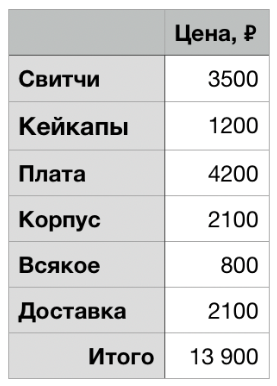
安くすることができます。ケースを購入するのではなく、Avitoのスイッチをオンにすると、1万ルーブル以内に収まることがわかります。
あなたはそれをより高価にすることができます:最もクールなものを取りなさい。美しいキーのセットは簡単に150ドルかかりますが、クールなZilentsスイッチはさらに60ドルかかります。これには送料は含まれていません。通常、1アイテムあたり約30ドルかかります。その結果、3万ルーブルのキーボードを組み立てることができます(約450ドル、その後のレートで評価します)。
それをはんだ付けする方法は?
すべての部品が運転している間、私ははんだ付けコースを見ました、そこですべては単純です。動作するには少し必要です:
- シンプルなはんだ付けアイロンとそのスタンド。
- ボタンを再はんだ付けするためのはんだ除去ポンプ。
- 一緒に保持するためのはんだ;
- はんだ付け鉄をきれいにするためのフラックス;
- はんだ付け用のボードを準備するための酸。

進行
中のデスクトップメールでフラットエンベロープを受け取りました。数週間、注文したものを忘れてしまったので、「段ボールの下」のケースにとても驚きました。奇妙ですが、これには何かがあります。贈り物として、彼らは1つのキーにキーチェーンを置きます。

ボードはかっこいいです。
内蔵プロセッサ。ほとんどの自家製キーボードはArduinoをはんだ付けする必要があり、多くのスペースを占めるため、ボードの設計でそれを打ち負かす必要があります。アイリスはこれではるかに簡単です。
ボードにはすでに6つのLEDが組み込まれていますが、各ボタンの下にさらに追加できます。
USB-Cを介した接続、ボードはTRRS(これはヘッドフォンジャックです)を介して接続されます。
いくつかのタイプのスイッチをサポートします:Cherry MX(およびPCBマウント)、ロープロファイルKailh choc(ただし、最初のバージョンのみ)、Alps。
まあ、ただ美しい色。

はんだ付けを待たずに、すべてのキーを挿入してクリックしました。カイフ、すべてが手元にあります。

後で、ケースが段ボールではなく透明で、傷防止紙で包まれていることに気づきました。また、Clear Acrylic Middle-Tentedの意味をわざわざ理解していなかったため、サイドパーツの注文を忘れていたことが判明しました。このサイドパネルがなくても作業できます。キーボードを斜めに置くことはできません。
ステップバイステップのキーボードアセンブリ
- コーナーギアを挿入します。

- あなたはそれをボードに置き、それを水平にし、それをはんだ付けします。

- 残りのボタンを追加し、はんだ付けします。

- ケースの底をねじ込み、キーキャップを追加します。完了しました。

前半のはんだ付けには1時間半かかりましたが、ほとんどははんだ付け鉄と温度を扱いました。後半は20分で集めました。
写真は2色のスイッチを示しています。これらは異なるタイプのボタンです。
- 赤-線形、スムーズに押されます。
- 茶色のものには、操作の瞬間に感じられる隆起があります。ボタンを完全に押す必要はありません。
重要なのは、シフト、コントロール、Altボタンは結節を必要とせず、これらは補助キーであり、他のボタンと一緒に押されるということです。どこにあるのか事前にわからなかったので、後で数回はんだ付けし直さなければならなかったので、はんだ除去ポンプが重宝しました。
ケースの底は平らで、キーボードは軽すぎてテーブルの上を滑っています。最も単純なシリコーン液滴が問題を解決します。

その結果、電子機器やはんだ付けのスキルがなくても、自分でキーボードを組み立てることができました。
アイリスキーボードレビュー:人間工学からグッズまで
2つに分かれています
最初に目を引くのは、キーボードが2つの部分に分かれていることです。だから私は好きなように手を置くことができます:腕が斜めになるように半分を動かすか、またはそれらを広くしますが、肩からまっすぐな腕を持ちます。外出先で場所を変更したり、好きなように移動したりできます。
だから、椅子の後ろに寄りかかって、アームレストに手を当てて、正しく座ることができます。テーブルの中央にマウス、マイク、またはお茶があるかもしれません。

キーボードを正しく配置することで、通常のキーボードの後にあった関節の不快感を取り除くことができました。
特別なボタン配置付き
ボタンキーは通常のキーボードのように整列されていません。垂直の列がありますが、水平の行はシフトされます。これは私たちの指の解剖学にはるかに近いです。指が横に歩く頻度が減り、小指がはるかに簡単になり、キーを遠くまで伸ばす必要がなくなりました。キーボードの分離に伴い、少し頭がおかしくなりましたが、夕方になるとタイピングに問題はなく、すぐに快適になりました。

今、私のタイプミスはすべて私の頭の中の間違いです。私はすでに彼らと格闘し始めており、私のプリントの安定性は大幅に向上しています。スピードも彼女に続いた。プログラミングでは速度はそれほど重要ではありませんが、タイプミスの修正にエネルギーを費やすことをやめ、タイピングに夢中になりました。ミーティングノート、記事、プログラムのテストを積極的に収集し始めました。
高い
驚いたのは、キーボードの高さ-3センチメートルでした。これは快適な仕事のための莫大な量です。高さは3つの方法で戦うことができます:
体自体を減らします。底部を取り外し、マウスパッドをボードに接着します(!)。または、新しいスペーサーを取り付けて距離を短くします。ケース自体は3mmのアクリルではないかもしれませんが、金属であるため、さらに薄くなります。ボディがないと、高さが3分の1になります。

スイッチを目立たないものと交換し、それらのために低いボタンを購入します。 Kailh chockはサポートされ、注文され、待機しています。新しいキーを使用し、ハウジングを使用しない場合、高さは半分になります。まるでアップルマジックキーボードのようです。
手を挙げてください。これをしている間に、ブラシホルダーをいくつか購入しました。それらを修正するのは少し面倒です。

テーブルベースを上げます。スプリットキーボードでこれを見たことがありませんが、Atreusではそのようなスタンドを注文できます。

高さを気にする必要はなく、キーボードを斜めに置くサイドパーツを購入する必要はありません。
傾ける準備ができました
キーボード用のトップ、ボトム、サイドケースを注文できます。着色されたサイドウォールを注文した場合は、チルトフィートを追加できます。

豊富なオプションがすぐにわからず、サイドを注文するのをすっかり忘れてしまったので、リストレストを使って傾けてみました。

キーボードの傾きはかっこいいですが、私の決断の「集団農場」のせいで、長い間そのように働くことができず、よろめきました。しかし、これは本当にスリルがあります。傾斜のあるサイドウォールを注文することを考えています。3Dプリンターで自分で印刷できます。
カスタムボタン付き
最初にAvitoで、次にAliexpressでボタンを注文しました。シンプルなセットは約1000ルーブルかかりますが、それらの碑文は消去されます。キーのセットは次のようになります。

または、もっと簡単にするために-ラベルや追加のボタンはまったくありません。

ボタンの最も重要な特徴はそのプロファイルです。多くの異なるものがあります。
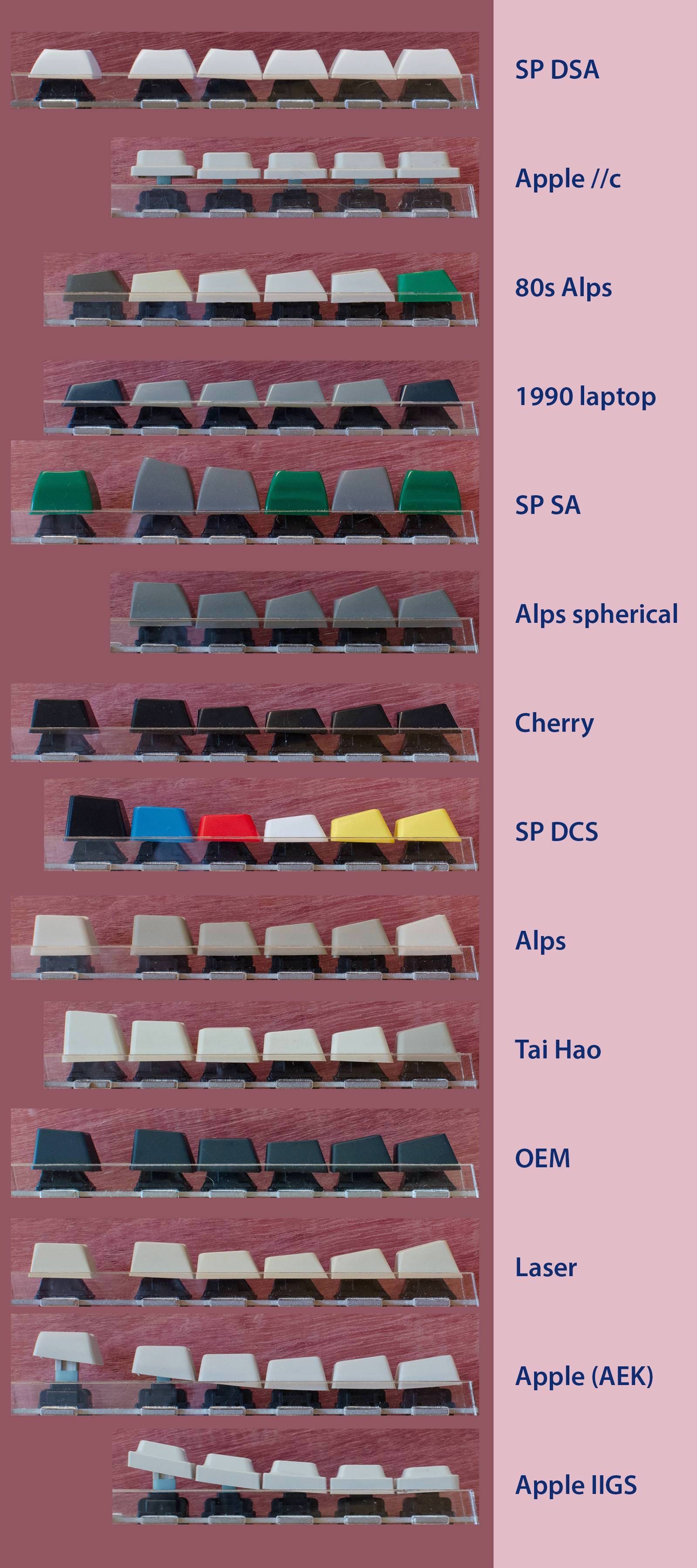
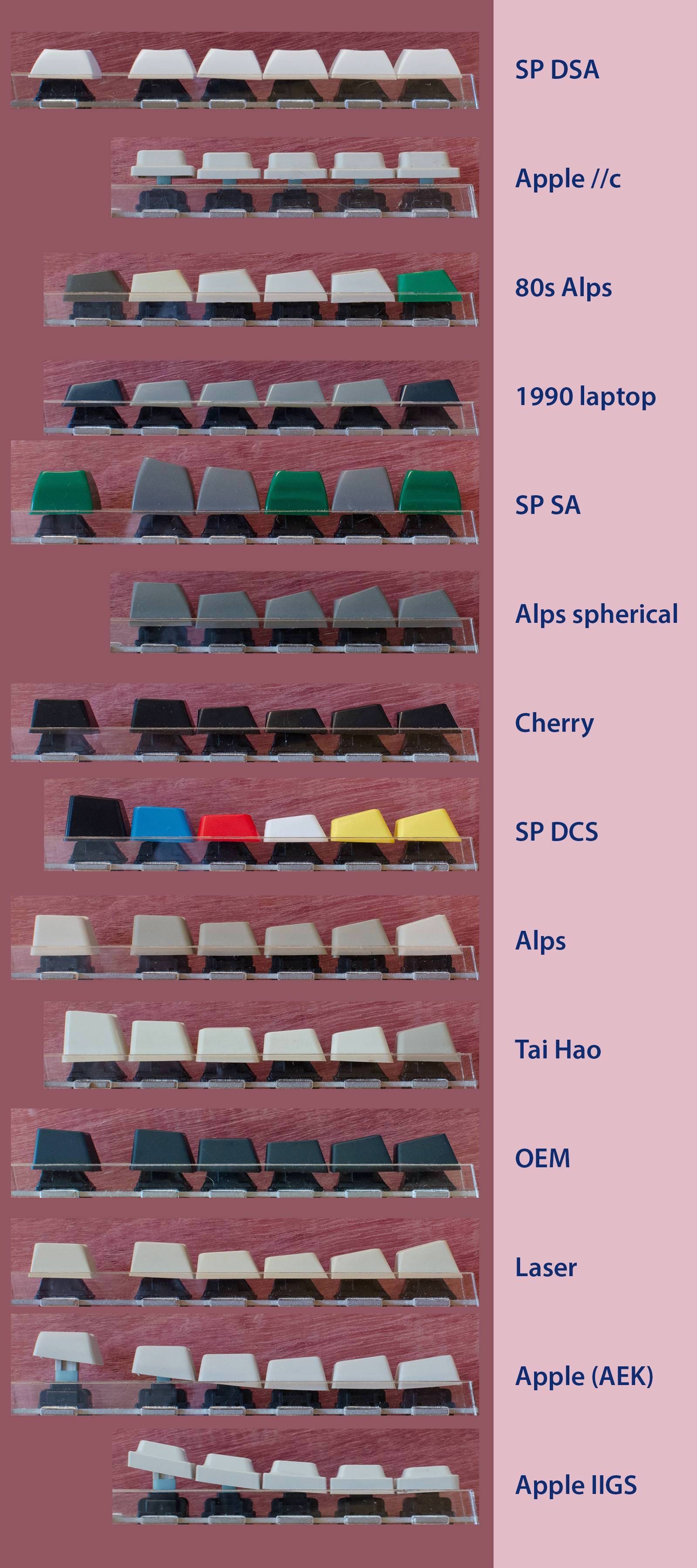
最も簡単な方法は、オルソリニアキーボードでフラットなDSAプロファイルのキーキャップを見つけることです。

私はDSAがあまり好きではありませんでした、キーがあまりにも同じです。傾斜したボタンは、たとえば、AliexpressのOEMプロファイルなど、より興味深いものです。

オルソリニアキーボードの場合、1つのボタンのサイズでShift、Control、Enterが必要であり、多くのボタンが含まれていないため、レイアウトの選択は制限されます。一部のセットでは、基本セットから文字ボタンを取得し、残りを個別に購入できます。価格は大幅に上昇し、通常は鍵だけで100ドルを超えます。たとえば、GMK Nautilusが好きでしたが、必要なキットの価格は190ドルです。これは、現在のキーボードのコストと同じです。

通常サイズの60%
キーボードのキーは少なく、F1〜F12の行はありませんが、数字はたくさん残っています。つまり、すべての習慣をすぐに破る必要はありません。数字が指の下にある別のレイヤーに移動するよりも、別のキーを押す方が便利な場合があります。それらがなかった場合、Macでのスクリーンショットのショートカットはさらに難しくなります。cmd+ shift + 3の代わりに、cmd + shift + Fn + eを押す必要があります。
ボタンが少ないので、遠くのボタンに手を伸ばす必要はありません。すべてが手元にあります。追加のキーは別のレイヤーに隠されています。操作の原則は誰にでもよく知られています。Shiftキーを押したままにすると、すべてのボタンの記号が変わり、文字が大文字になり、数字が記号に変わります。ここでも同じです。Shiftキーを押し続ける必要はありませんが、レイヤー変更キーは親指の下にあります。
ただし、これらの追加レイヤーには署名がないため、覚えておくだけです。私は簡単に学ぶことができましたが、他の人は私のキーボードを使用できません。
親指はスペースバーを押すだけでなく、レイヤーを変更し、修飾子を押したまま、Enterキーを押します。ボタンは6つだけです。あなたはどんなキーでも選ぶことができます、それはあなたのタスクに依存します。
サムボタンは交換可能で、3つのオプションがあります。
- ボタンを置くだけです。ニュアンスは、これらのキーが90度回転し、横向きに見えることです。曲がったキーの場合は不便なので、別のセットのフラットキーを入れました。

- 親指で上のボタンを押すのはあまり快適ではありません。不要な場合は、ボタンを1つにまとめることができますが、スタビライザーを追加する必要があります。これにより、ボタンが押された場所でボタンが適切にクリックされます。どうやら、これが通常のボタンの回転の理由でした。

- または、トップボタンの代わりにスピナーを配置することもできます。これについては別途説明します。

ツイスト
トップキーの代わりにひねりを加えると、押すだけでなく回転することもできます。どんなアクションでもハングアップできます。適切なもの:
- ページをスクロールします(マウスホイールをシミュレートします)。
- カーソルを移動します。
- 音量を変更します。
カーソルの動きを選択し、2番目のレイヤーにボリュームを追加しました。カーソルがYoutubeをスクロールするので、最も楽しいことが判明しました。
残念ながら、上から2本の指で押さえるだけでひねることができ、横から1本の指を振ることができず、きつすぎてキーボードが軽いです。ひねりを加えてテキストの上にカーソルを移動したかったのですが、きつさのために不便でした。
最初は両側にひねりを加えましたが、右だけ左に、左は使い物になりませんでした。
レイアウト
キーボードのキーは少なく、F1〜F12、カーソル、数字パッドはありません。これらのキーにアクセスするには、レイヤーボタンを押し続ける必要があります。デフォルトでは、通常、数字とカーソル、メディアの3つのレイヤーがあります。
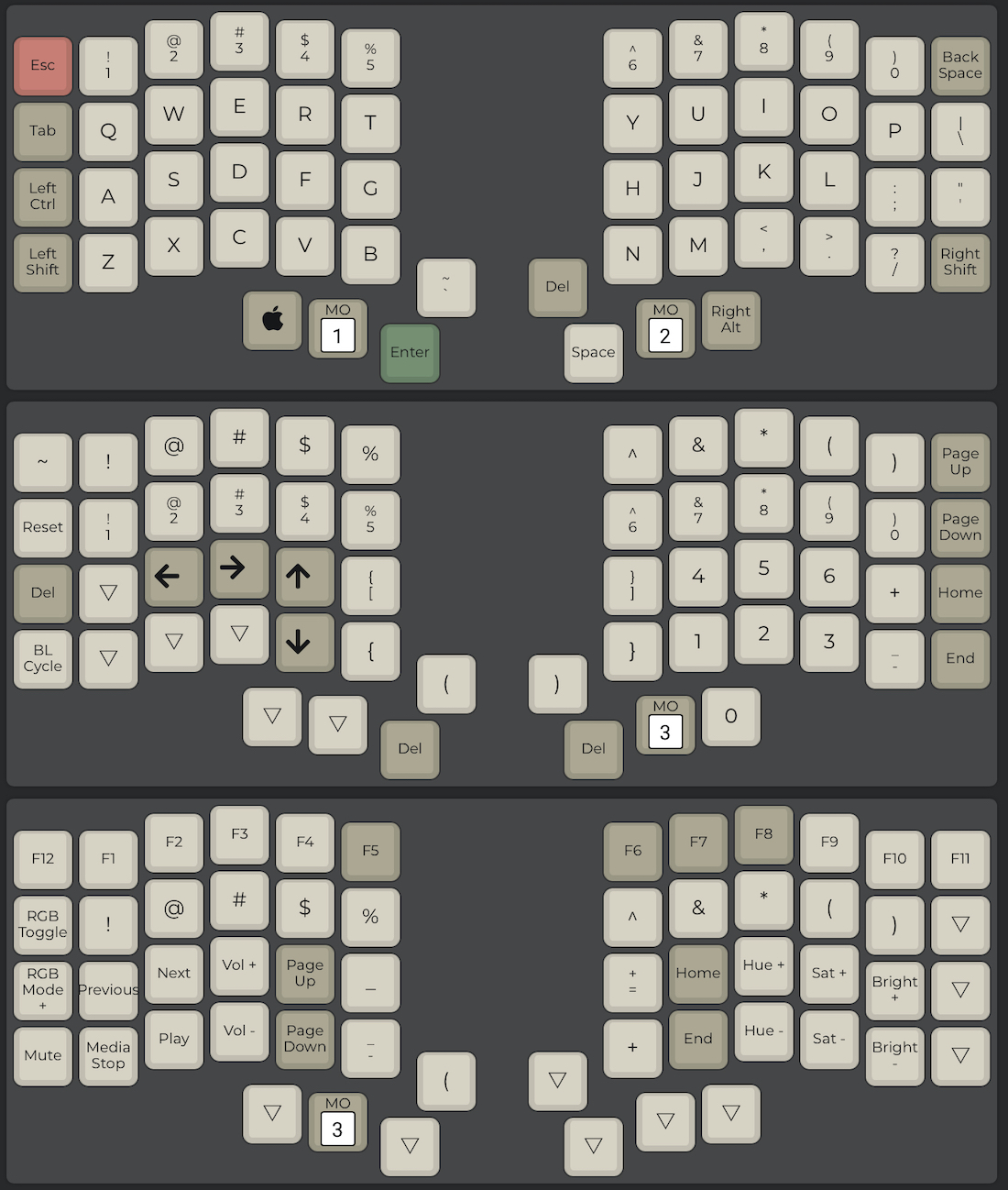
私は標準的なレイアウトをまったく理解していませんでした:左側の奇妙なカーソル、バックライトを制御するためのボタンの束、音楽のための理解できないボタン。私はこのように一週間座ってみましたが、慣れることができず、再訓練する理由も見つかりませんでした。
ただし、すべてのボタンはカスタマイズ可能です。カーソルを右側に移動し、バックライトボタンを取り外し、音量の変更をノブに転送しました。良くなりました。
最初は覚えられないようです。実際、すべてが段階に分かれています。
- カーソルを覚えておいてください。
- あなたは数字、+ =-記号などに切り替えることを学びます。
- 次のトラックである音量と一時停止の場所を覚えておいてください。
- ショートカットの修飾子の位置を変更します。
shift、cmd、altを他の場所に移動する必要がありました。たとえば、プレスがエンターとして機能するように、両側にaltを配置すると便利だと思いました。それはすべてあなたがあなたの仕事に必要なショートカットに依存します。
ボタンラベル
キーボードが3層でプログラムされている場合、ボタンのキャプションをどうするかが明確ではありません。通常の文字は役に立たず(私はすでに盲目的に書いています)、修飾子はキーの上に何かを貼り付けることによってのみ署名できます。それは醜く、時間の経過とともに消去され、最初は頻繁に変更されます。そのため、署名のないキーを購入しましたが、追加のボタンはすべて徐々に学習されていきます。
ブラケットとロシア語
プログラミングでは、中央にブラケットを配置します。便利なことに、ロシアの文字Xとbも一緒に移動しました。それらを2番目のレイヤーから非常にゆっくりと外します。

ファームウェアでは、左シフトダイヤル[と右]を短く押すようにできるので、Xとbの場所がありました。新しい問題があります。大文字のXを入力するには、右のShiftキーを押してから、左のShiftキーを押す必要があります。それどころか、Kommersantの場合、これはめったに行われなければなりません。{and}と入力することもできます。
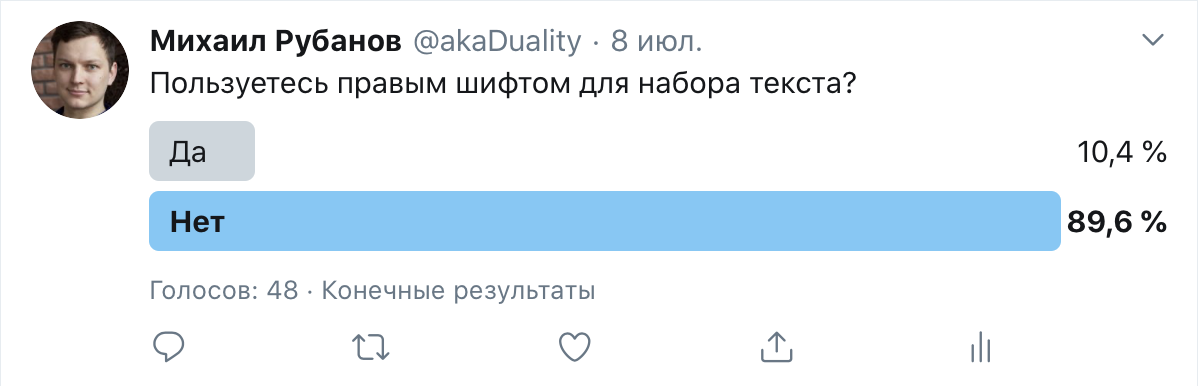
私は右シフトを使うことに慣れていません。回答者の90%もそれに慣れていません。私はそれを試さなければならなかった、そして私はそれが好きだった!彼は頭を折るが、手を和らげる。
ソフト-QMK
キーボードはQMKソフトウェア(量子メカニカルキーボード)を実行しています。オープンソース、広くサポートされている、美しさ。サイトのコンストラクターを介してキーボードをカスタマイズするか、ターミナルを介して再フラッシュすることができます。
サイトのConfigurator
config.qmk.fmconfiguratorサイトで レイアウトを作成できます。
それは非常に簡単に機能します。ボタンを下から上にドラッグし、[コンパイル]、[ダウンロード(ファームウェア)]をクリックします。
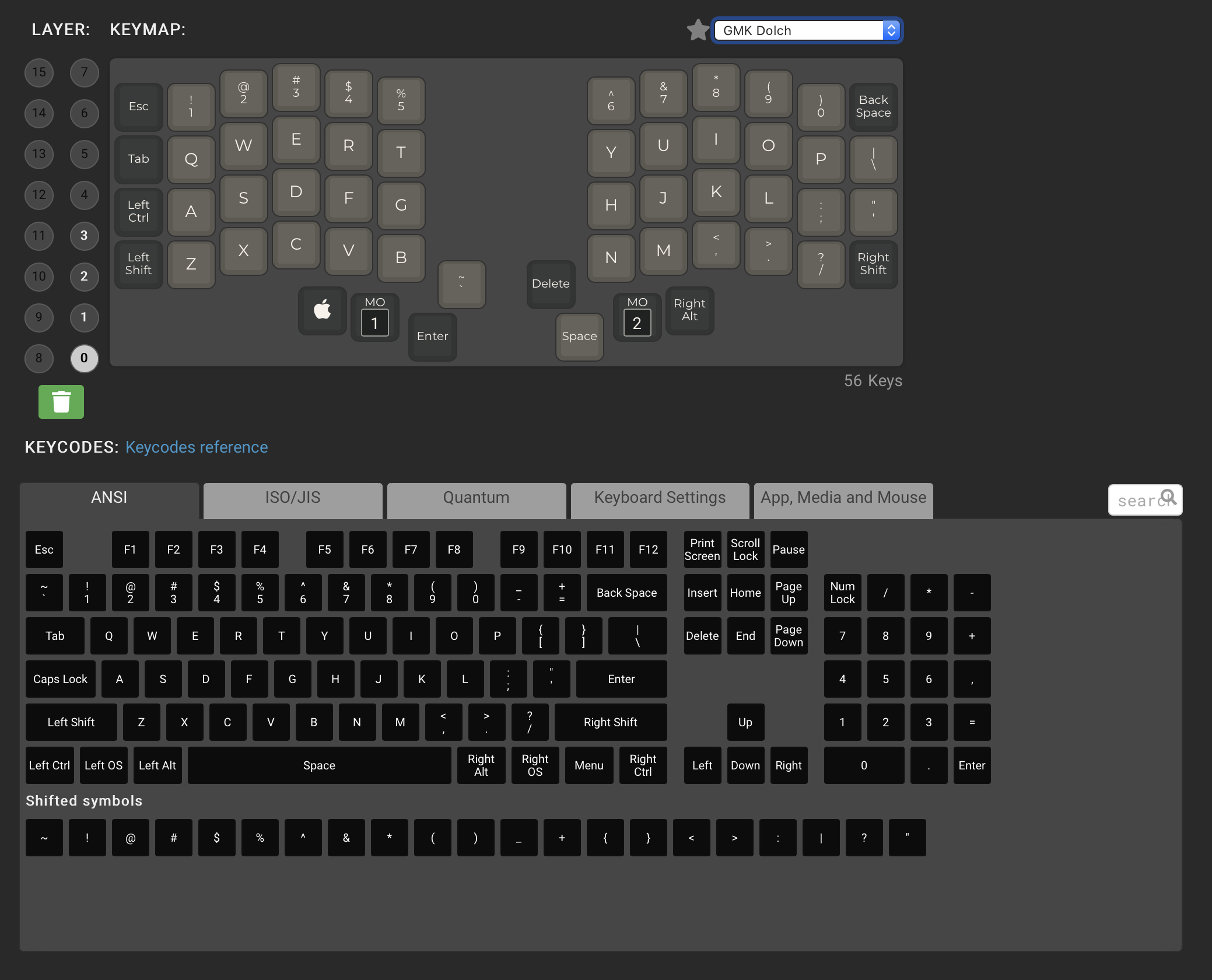
QMK Toolboxプログラムを使用してファームウェアを更新します。ファイルを選択し、フラッシュを押して、キーボードのリセットボタンを押します。完了。アイリスキーボードにはボードの下部にリセットボタンがありますが、一部のレイヤーの通常のボタンに掛けることもできます。プログラミングする
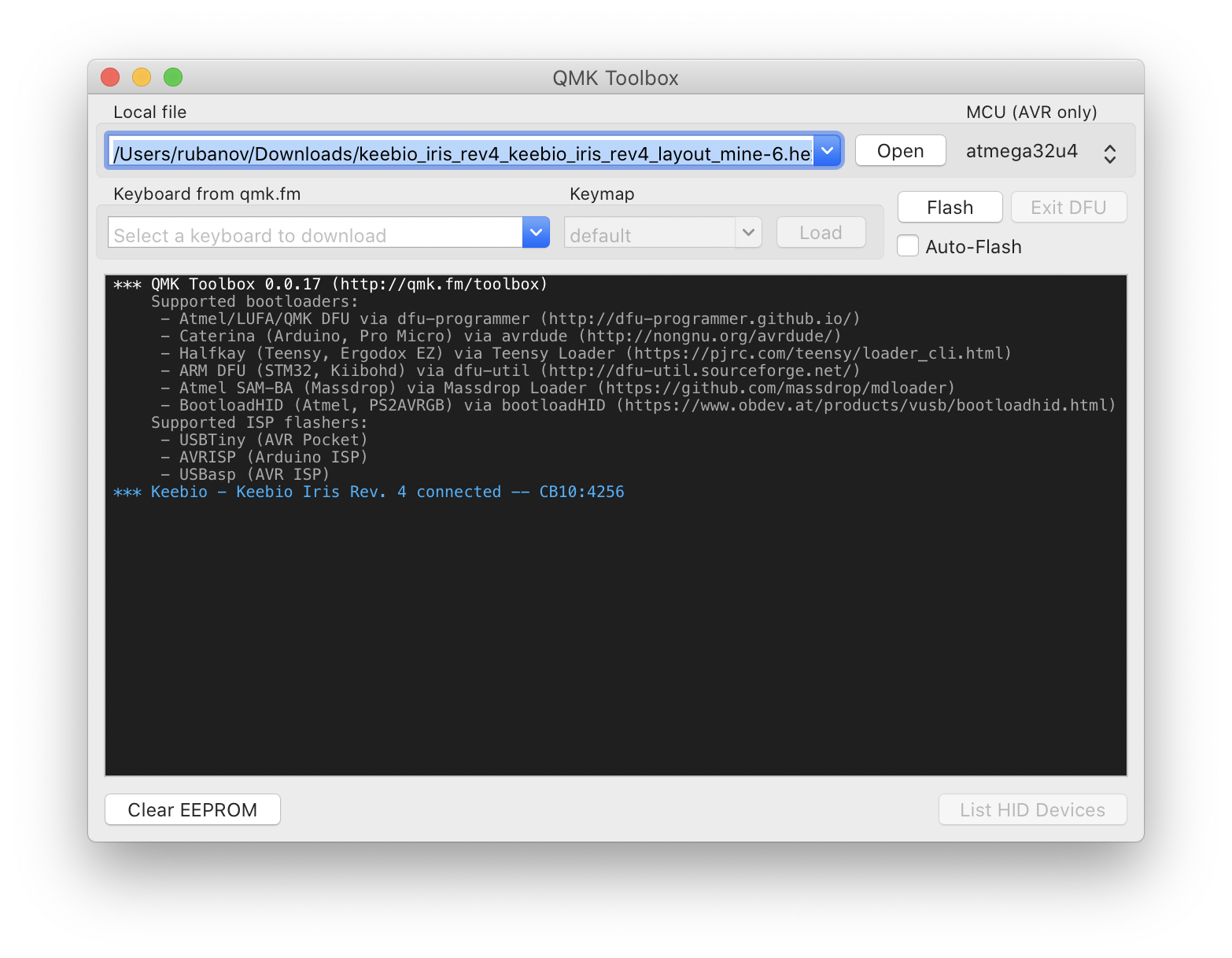
だけで、サイトにスピナーを設定することはできません。これについての詳細。
コンピューターでの組み立て
コンフィギュレーターにはボタンやレイヤーをカスタマイズするのに十分な機能がありますが、ひねりを加えても機能しないため、QMK自体をインストールする必要がありました。ハイドは、コマンドラインを使用したことがない人にもすべてを説明します。
QMKをインストールするには、4つのコマンドを実行する必要があります
brew:
:
:
brew install qmk/qmk/qmk
:
qmk setup
:
qmk config user.keyboard=clueboard/66/rev4
qmk config user.keymap=<github_username>
インストール後、レイアウトを含むファイルが作成されます。
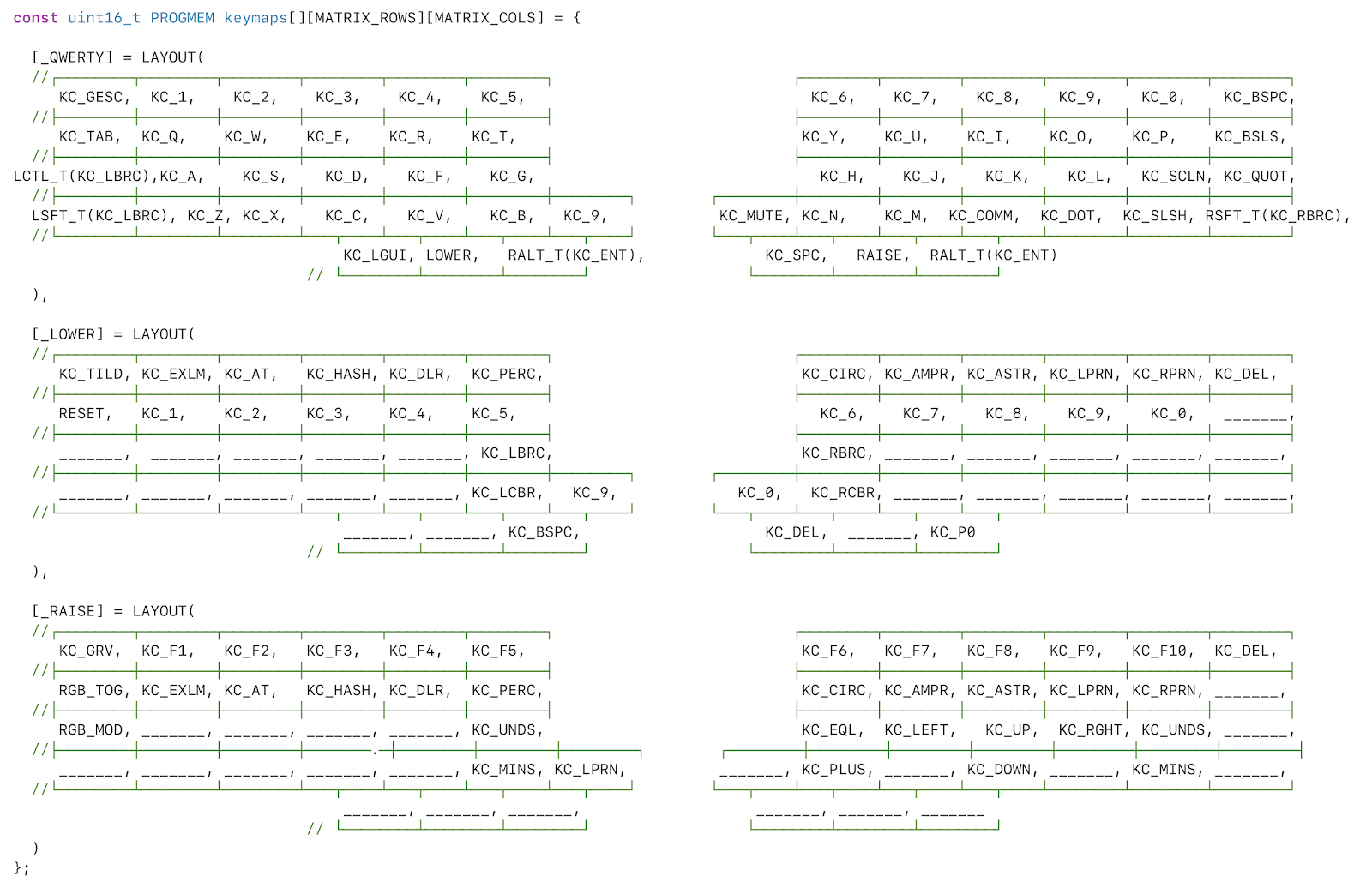
キーのリストは、QMKWebサイトにあります。
何かが変更された場合は、以下を実行するだけで十分です。
qmk compile //
qmk flash // 次に、キーボードのリセットボタンを押します。
スピナーの場合、関数を1つだけ追加し、トリガーするキーを割り当てる必要があります。ボリュームコントロールは次のようになります。
void encoder_update_user(uint8_t index, bool clockwise) {
if (index == 1) { // Right encoder
if (clockwise) {
tap_code(KC_VOLU);
} else {
tap_code(KC_VOLD);
}
}
}
レイヤーを追加することで物事を複雑にすることができます
void encoder_update_user(uint8_t index, bool clockwise) {
if (index == 1) { // Right encoder
if (layer_state_cmp(layer_state, _LOWER)) {
if (clockwise) { // -
tap_code(KC_DOWN);
} else {
tap_code(KC_UP);
}
} else if (layer_state_cmp(layer_state, _RAISE)) {
if (clockwise) { //
tap_code(KC_VOLU);
} else {
tap_code(KC_VOLD);
}
} else {
if (clockwise) { // -
tap_code(KC_RGHT);
} else {
tap_code(KC_LEFT);
}
}
}
}ファームウェアで何ができますか?
QMKには多くの珍しい機能があります。レイヤー、スプリットキーボードのサポート、ロータリーエンコーダー(ロータリーエンコーダーと呼ばれるもの)の3つの重要な要素についてはすでに説明しました。しかし、中には興味深いことがたくさんあります。私が使用したいくつかの珍しい例について説明します。
宇宙士官候補生シフト
従来のキーボードでは、シフトまたは代替はクランプのためにのみ機能します。QMKでは、を押すとアクションを追加できます。たとえば、左シフトは開始[、右シフト]を書き込みます。私もこのようにalt / enterを設定しました。
マクロ
キーを押し続けると、キーボードからテキストやコマンドを入力できます。マクロはファームウェアに直接書き込む必要があります。その場でカップルを作成することもできますが、電源を切るとマクロは消えます。
いくつかの例。2つのコマンドでファームウェアを更新することは1つのキーに減らすことができます:qmk compileを入力し、完了するまで数秒待ち、qmk flashを入力し、プログラムでリセットボタンを押します。プロセス全体が1つのキーに削減されました。
ホバ
SEND_STRING("qmk compile\n");
SEND_STRING(SS_DELAY(2000));
SEND_STRING("qmk flash\n");
reset_keyboard();多くのプログラミングは、そのようなコマンドを入力することに減らすことができます。たとえば、クラスの名前をバッファにコピーしてから、変数を宣言します。
var SomeClassMock: SomeClassInterfaceProtocol!
このためのコード
// write var ClassNameMock: ClassNameMock
SEND_STRING("var ");
SEND_STRING(SS_LGUI("v")); // Past from buffer
SEND_STRING("Mock: ");
SEND_STRING(SS_LGUI("v")); // Past from buffer
SEND_STRING("Mock"); 変数の最初の文字を減らすことはできませんが、カーソルをその変数に移動し(alt +左に2回)、削除する(delを使用)ことができます。文字を自分で入力するだけです。
我々が追加します
SEND_STRING(SS_LALT(SS_TAP(X_LEFT)));
SEND_STRING(SS_LALT(SS_TAP(X_LEFT)));
SEND_STRING(SS_TAP(X_DEL));手作業はすべてなくなり、クラスをコピーしてマクロを実行し、最初の小文字を入力するだけです。行全体がいくつかのキーに削減されました。
次に、同じ原理を使用して、変数を初期化できます。
someClassInterfaceMock = SomeClassInterface()次に、Spryでモックテンプレートを生成します。
lass SomeClassInterfaceMock: SomeClassInterfaceProtocol: Spryify {
enum ClassFunction: String, StringRepresentable {
case empty
}
enum Function: String, StringRepresentable {
case <#empty#>
}
}その結果、依存関係のモックを作成すると、次のようになります。
ほとんどの場合、これは、Keyboard Maestroなどの一部のプログラムで実行できますが、そのような代替手段があります。長所から:キーボードを任意のコンピューターに接続することで、環境を構成する必要はなく、すべてがすでに機能しています。
マクロには多くの用途があり、作業のパターンを探す必要があります。
他にもチップがありますが、まだ試していません。オートシフト、コンボ、タップダンス、リーダーキー、ハードウェアに関連するすべてのものです。
結果
キーボードの組み立ては簡単で興味深いことがわかったので、はんだ付けの知識は最小限で済みます。プログラムする必要はありません。基本的なものはすべてサイトで構成できます。プロセス全体の中で最も難しいのは、好きなボードを選び、スイッチを手に取り、すべてが到着するのを待つことです。
キーボードに満足しています。私はボタンの正しい位置が本当に好きです、私はすべてのタスクを完了しました:カーソルは右手の下にあり、ブラケットは中央で対称であり、変位のためにボタンを混乱させるのをやめました。印刷の速度と安定性を測定したところ、すべてが改善されました。エラーがより速く、より少なくなりました。
困難もあります。新しいレイアウトに慣れるのはそれほど難しいことではありませんが、ホットキーは大幅に変更され、より困難になる可能性があります。ホットキー自体(Xcodeでテストを実行するためのcmd + shift + Gはばかげている)の方法を単純化し始め、それらを押しやすくするためにレイアウトを変更しました。キーボードの60%は、キーボードの40%のように、数字を犠牲にする準備ができていない人にとっては良い妥協点です。
MacBookキーボードに戻ろうとしました。漸進的な中毒の背後には大きな違いがあることが判明しました。通常のキーボードでは、手が近くにあり、キーが奇妙な場所にあり、独自の何かが入力され、左手の下にモディファイアの大部分があります。 5分後、以前と同じように入力できますが、面白くありません。
最も重要なことは、私は本当に印刷が大好きでした。各会議で、私はその週の決定、未回答の質問、タスクの要約を持っています。記事を書いたり、段落を書き直したり、怠け者の考えを明らかにしたりすることは、私にとってスリルです。私はタイプミスに費やすエネルギーを減らし、意味に多くを費やします。満足。
おなじみのツールを変更することを恐れないでください!
: . Atreus, , , 40% Jian , , .
, . , . .